Photoshop创意人像合成教程实例:火焰视觉特效与运动人物的完美结合
选择 滤镜 > 液化 将其调成 如图:图2-3-16

图2-3-16 (5)选择模式中的"线性减淡"效果如图:图2-3-17 图2-3-18
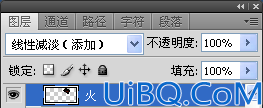
图2-3-17

图2-3-18这样就感觉火在标枪上了,下面在标枪上加到光让其感觉更动感些,选择

多边形套索工具,画出下图的形状,如图:图2-3-20 。选择

渐变工具,调成由白到透明的渐变。如图:图2-3-19 。拉出渐变的效果后,选择图层面板上的

图层蒙版,左右拉渐变由黑到透明,制作完成效果如图:图2-3-21
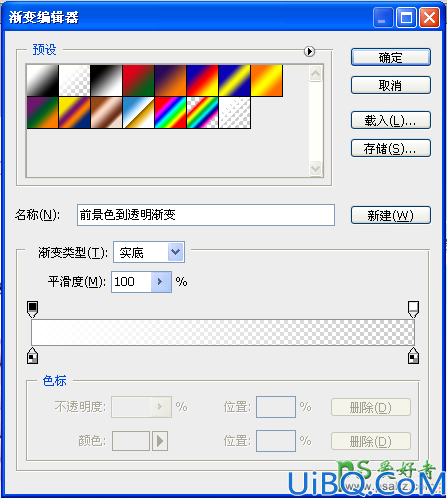
图2-3-19










 加载中,请稍侯......
加载中,请稍侯......
精彩评论